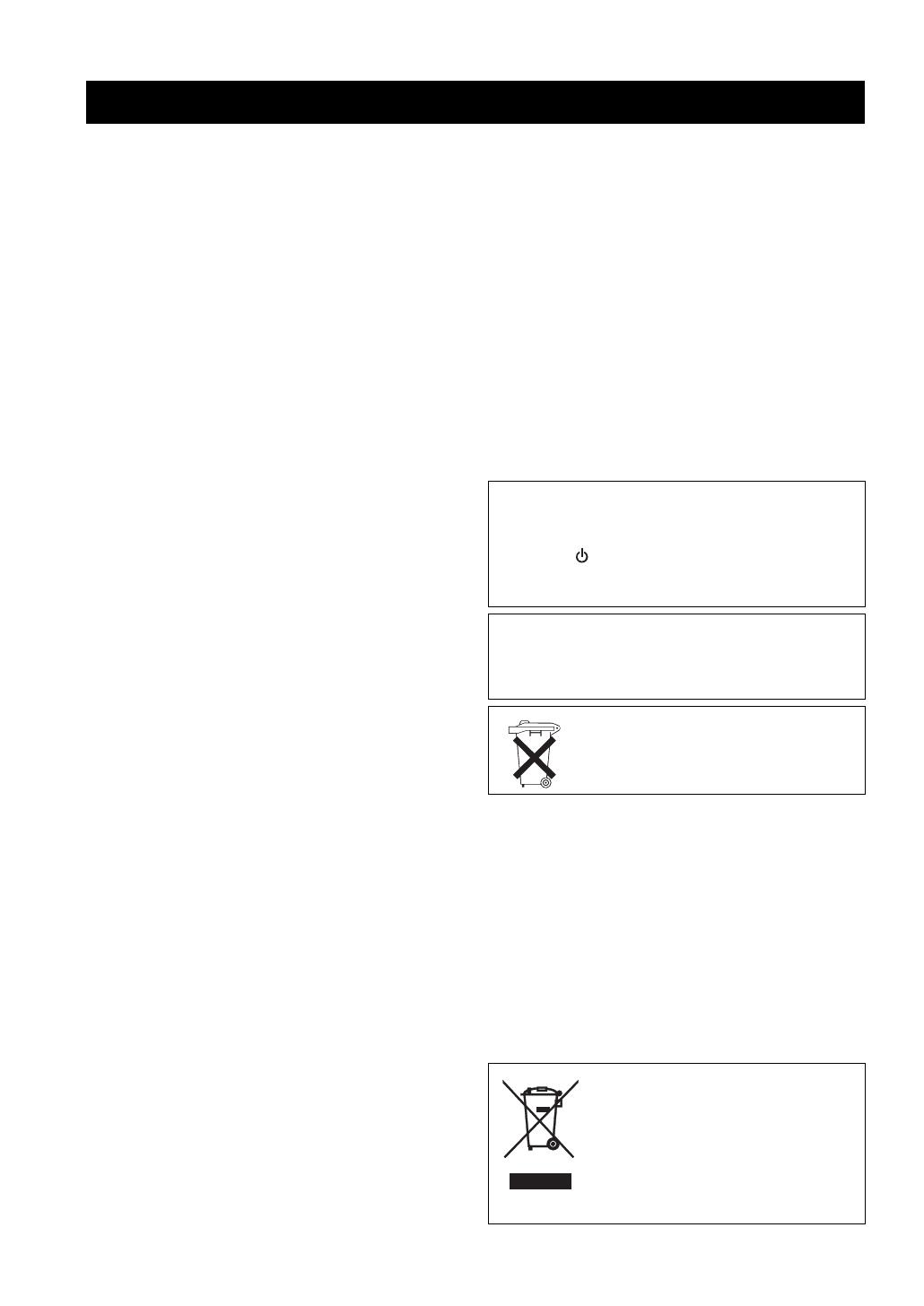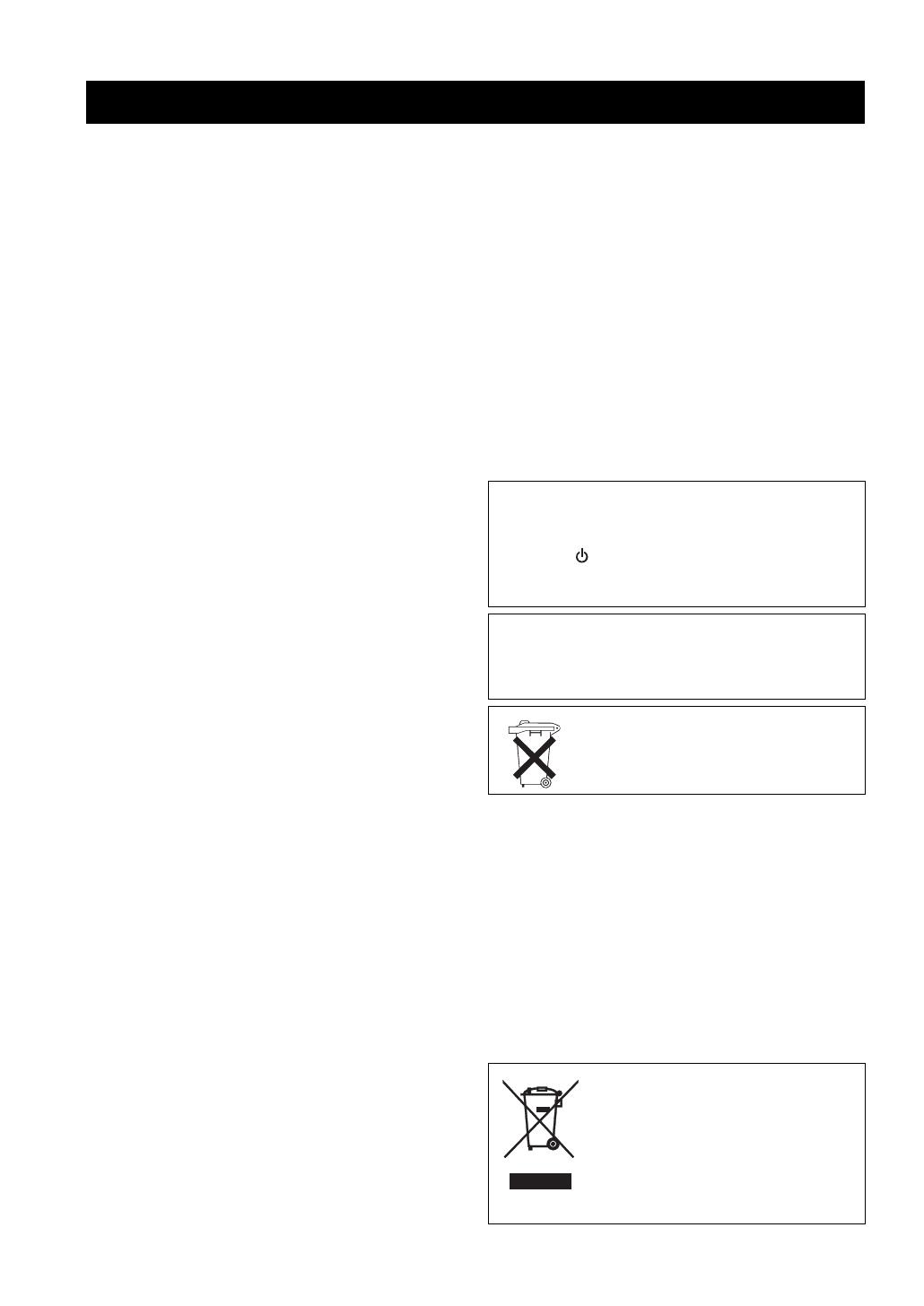
1
Om er zeker van te kunnen zijn dat u de optimale prestaties
uit uw toestel haalt, dient u deze handleiding zorgvuldig
door te lezen. Bewaar de handleiding op een veilige plek
zodat u er later nog eens iets in kunt opzoeken.
2
Insta
lleer dit toestel op een goed geventileerde, koele,
droge en schone plaats - uit de buurt van direct zonlicht,
warmtebronnen, trillingen, stof, vocht of erg lage
temperaturen. Wanneer het apparaat in een kastje wordt
gezet, moet er minimaal 2,5 cm ruimte rondom het
apparaat worden vrigehouden, zodat een goede ventilatie
is gewaarborgd.
3 Plaats dit toestel uit de buurt van andere elektrische
apparatuur, motoren of transformatoren om storend
gebrom te voorkomen.
4 Stel dit toestel niet bloot aan plotselinge
temperatuurswisselingen van koud naar warm en plaats
het toestel niet in een omgeving met een hoge
vochtigheidsgraad (bijv. in een ruimte met een
luchtbevochtiger) om te voorkomen dat zich binnenin het
toestel condens vormt, wat zou kunnen leiden tot
elektrische schokken, brand, schade aan dit toestel en/of
persoonlijk letsel.
5 Vermijd plekken waar andere voorwerpen op het toestel
kunnen vallen, of waar het toestel bloot staat aan
druppelende of spattende vloeistoffen. Plaats de volgende
dingen niet bovenop dit toestel:
– Andere componenten, daar deze schade kunnen
veroorzaken en/of de afwerking van dit toestel kunnen
doen verkleuren.
– Brandende voorwerpen (bijv. kaarsen), daar deze
brand, schade aan dit toestel en/of persoonlijk letsel
kunnen veroorzaken.
– Voorwerpen met vloeistoffen, daar deze elektrische
schokken voor de gebruiker en/of schade aan dit
toestel kunnen veroorzaken wanneer de vloeistof
daaruit in het toestel terecht komt.
6
Dek het toestel niet af met een krant, tafellaken, gordijn enz.
zodat de koeling niet belemmerd wordt. Als de temperatuur
binnenin het toestel te hoog wordt, kan dit leiden tot brand,
schade aan het toestel en/of persoonlijk letsel.
7 Steek de stekker van dit toestel pas in het stopcontact als
alle aansluitingen gemaakt zijn.
8 Gebruik het toestel niet wanneer het ondersteboven is
geplaatst. Het kan hierdoor oververhit raken wat kan
leiden tot schade.
9 Gebruik geen overdreven kracht op de schakelaars,
knoppen en/of snoeren.
10 Wanneer u de stekker uit het stopcontact haalt, moet u
aan de stekker zelf trekken, niet aan het snoer.
11 Maak dit toestel niet schoon met chemische
oplosmiddelen; dit kan de afwerking beschadigen.
Gebruik alleen een schone, droge doek.
12 Gebruik alleen het op dit toestel aangegeven voltage.
Gebruik van dit toestel bij een hoger voltage dan
aangegeven is gevaarlijk en kan leiden tot brand, schade
aan het toestel en/of persoonlijk letsel. YAMAHA
aanvaardt geen aansprakelijkheid voor enige schade
veroorzaakt door gebruik van dit toestel met een ander
voltage dan hetgeen aangegeven staat.
13 Probeer niet zelf wijzigingen in dit toestel aan te brengen
of het te repareren. Neem contact op met erkend
YAMAHA servicepersoneel wanneer u vermoedt dat het
toestel reparatie behoeft. Probeer in geen geval de
behuizing open te maken.
14
Wanneer u dit toestel voor langere tijd niet zult gebruiken (bijv.
vakantie), dient u de stekker uit het stopcontact te halen.
15 Lees het hoofdstuk “OPLOSSEN VAN PROBLEMEN”
over veel voorkomende vergissingen bij de bediening
voor u de conclusie trekt dat het toestel een storing of
defect vertoont.
16 Voor u dit toestel verplaatst, dient u op STANDBY/ON te
drukken om dit toestel uit (standby) te schakelen en de
stekker uit het stopcontact te halen.
17 Installeer dit toestel in de buurt van het stopcontact op
zo’n manier dat u gemakkelijk bij de stekker kunt.
18 De batterijen mogen niet worden blootgesteld aan hitte,
zoals door direct zonlicht, vuur of iets dergelijks.
VEILIGHEIDSINFORMATIE BETREFFENDE DE
LASER
Dit apparaat is voorzien van een laser. Om oogletsel te
voorkomen, mag u het verwijderen van de afdekking en het
uitvoeren van reparaties aan deze inrichting uitsluitend door
een bevoegde servicemonteur laten uitvoeren.
GEVAAR
Zichtbare laserstraling indien geopend. Voorkom recht-
streekse blootstelling aan de laserstraal.
Als dit toestel is aangesloten op een stopcontact, houdt u
uw ogen niet dicht bij de opening van de disclade en
andere openingen om naar binnen te kijken.
LET OP: LEES HET VOLGENDE VOOR U DIT TOESTEL IN GEBRUIK NEEMT.
De stroomvoorziening van dit toestel is niet afgesloten zolang
de stekker in het stopcontact zit, ook al heeft u het toestel zelf
uitgeschakeld met STANDBY/ON op het voorpaneel of met
STANDBY
() op de afstandsbediening. Dit is de
zogenaamde standby-stand. In deze toestand is het toestel
ontworpen een zeer kleine hoeveelheid stroom te verbruiken.
WAARSCHUWING
OM DE RISICO’S VOOR BRAND OF ELEKTRISCHE
SCHOKKEN TE VERMINDEREN, MAG U DIT TOESTEL IN
GEEN GEVAL BLOOTSTELLEN AAN VOCHT OF REGEN.
Alleen voor klanten in Nederlands
Bij dit product zijn batterijen geleverd. Wanneer
deze leeg zijn, moet u ze niet weggooien maar
inleveren als KCA.
Dit symbool stemt overeen met de EU-
richtlijn 2002/96/EC
Dit symbool betekent dat elektrische en
elektronische apparaten aan het einde van hun
levensduur moeten worden aangeboden voor
gescheiden afvalverzameling.
Leef de plaatselijke voorschriften na en bied uw
oude producten niet aan bij het gewone huisvuil.